Odzyskaj utracone / usunięte dane z komputera, dysku twardego, dysku flash, karty pamięci, aparatu cyfrowego i innych.
Aktualizacja Lenovo: dlaczego i jak to łatwo wykonać
 Zaktualizowane przez Lisa Ou / 12 marca 2024 09:30
Zaktualizowane przez Lisa Ou / 12 marca 2024 09:30Dobry dzień! Dziś rano korzystam z laptopa Lenovo i zauważyłem, że nowo wydana funkcja systemu operacyjnego nie jest zainstalowana. Słyszałem o nowościach, więc chcę spróbować. Nie wiem jednak jak przeprowadzić procedurę aktualizacji systemu Lenovo. Czy możesz mi pomóc odkryć, jak to zrobić? Wszelkie zalecenia będą pomocne. Z góry bardzo dziękuję!
Zdobycie nowych funkcji Lenovo jest ekscytujące, ponieważ możesz korzystać z większej liczby funkcji. Wykonanie tej czynności jest dość istotne, ponieważ czasami procedury są ryzykowne dla systemu operacyjnego i danych. Ale nie ma się czym martwić. Wystarczy przeczytać i postępować zgodnie z informacjami zawartymi w tym artykule. Zobacz więcej poniżej.
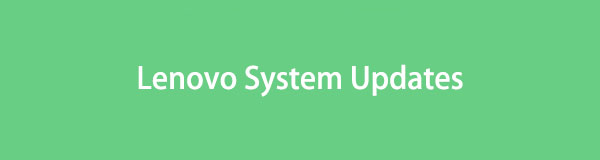

Lista przewodników
Część 1. Dlaczego musisz przeprowadzić aktualizację systemu w Lenovo
Wersję oprogramowania każdego urządzenia można zaktualizować do obsługiwanej wersji, w zależności od modelu urządzenia. Ale możesz się zastanawiać, dlaczego musisz przeprowadzić aktualizację Lenovo, skoro Twój laptop działa doskonale. Oto niektóre z powodów.
- Lenovo Longevity - aktualizacja może rozwiązać wszystkie możliwe problemy na Twoim laptopie. Wydłuża także jego żywotność, pozostając kompatybilnym z nowszymi technologiami. Ponadto błędy i usterki, które występują na laptopie Lenovo, zostaną wyeliminowane.
- Dodaje funkcje bezpieczeństwa — wraz z rozwojem technologii zagrożenia dla urządzeń takich jak Lenovo stają się coraz większe. Po zaktualizowaniu wersji oprogramowania doda się więcej funkcji bezpieczeństwa, aby je zablokować.
- Poprawa wydajności — aktualizacje oprogramowania mogą zoptymalizować wydajność urządzenia. Powodem jest to, że zyskuje wiele nowych funkcji wydanych przez jego producentów.
- Kompatybilność - wszystkie urządzenia aktualizują swoją wersję oprogramowania. Jeśli nie zaktualizujesz laptopa Lenovo, może on zostać pozostawiony. Powodem jest to, że może nie być kompatybilny z innymi urządzeniami, które mają zaktualizowane wersje oprogramowania.
- Wsparcie producenta — możesz skontaktować się z ich zespołem wsparcia, gdy wystąpią poważne problemy z laptopem Lenovo. Naprawiają jednak tylko laptopy Lenovo zaktualizowane do najnowszej aktualizacji oprogramowania.
FoneLab Data Retriever - odzyskaj utracone / usunięte dane z komputera, dysku twardego, dysku flash, karty pamięci, aparatu cyfrowego i innych.
- Z łatwością odzyskuj zdjęcia, filmy, kontakty, WhatsApp i inne dane.
- Wyświetl podgląd danych przed odzyskaniem.
Część 2. Jak przeprowadzić aktualizację Lenovo
Po zapoznaniu się z korzyściami, jakie możesz uzyskać po aktualizacji wersji oprogramowania laptopa Lenovo, czas dowiedzieć się, jak to zrobić. Poniżej znajdują się szczegółowe instrukcje, które pokażą i nauczą Cię, jak to zrobić. Prosimy o ich naśladowanie, gdyż wymieniliśmy je poniżej.
Krok 1Idź do Menu start część laptopa Lenovo. Następnie wyszukaj Ustawienia i uruchom go na laptopie, aby kontynuować. Zostanie wyświetlony nowy interfejs ekranu. Później zobaczysz wiele narzędzi klasyfikacyjnych, których możesz użyć.
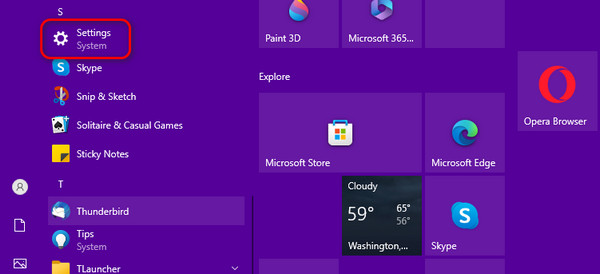
Krok 2Proszę kliknąć Bezpieczeństwo i aktualizacja przycisk. Następnie kliknij przycisk Sprawdź aktualizacje przycisk u góry. Twój laptop Lenovo zostanie załadowany; musisz tylko poczekać, aż to się skończy. Po pojawieniu się aktualizacji kliknij przycisk Pobierz i zainstaluj przycisk.
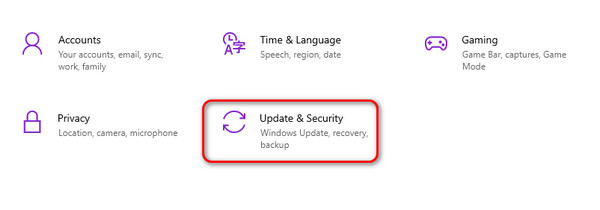
Część 3. Jak odzyskać usunięte dane po aktualizacji Lenovo
Czasami utrata danych jest nieunikniona, gdy dla wygody aktualizujemy wersję oprogramowania komputera Lenovo. Dobrą rzeczą jest to, że możesz użyć oprogramowania do odzyskiwania danych z komputerów, niezależnie od przyczyny. Jednym z wiodących jest FoneLab Data Retriever. Jest to narzędzie do odzyskiwania utraconych danych w wielu scenariuszach. Obejmuje to przypadkowe usunięcie, złośliwe oprogramowanie i wirusy komputerowe, niechciane formatowanie, nieoczekiwane wyłączenie zasilania i wiele innych.
FoneLab Data Retriever - odzyskaj utracone / usunięte dane z komputera, dysku twardego, dysku flash, karty pamięci, aparatu cyfrowego i innych.
- Z łatwością odzyskuj zdjęcia, filmy, kontakty, WhatsApp i inne dane.
- Wyświetl podgląd danych przed odzyskaniem.
Ponadto narzędzie to oferuje m.in FILTRY funkcja pomagająca szybko zlokalizować dane. Podczas korzystania z programu wystarczy wpisać datę utworzenia. Poniżej znajdują się niektóre inne funkcje narzędzia.
Korzyści
- Nie zniszczy oryginalnych plików po procesie odzyskiwania.
- Zawiera funkcję Głębokiego Skanowania do skanowania i odzyskiwania danych na laptopie, komputerze PC i nie tylko, aby uzyskać więcej wyników.
- Posiada opcję podglądu, w której możesz zobaczyć zawartość danych przed ich odzyskaniem.
- Oprogramowanie do odzyskiwania może pobrać dane z karty pamięci, aparat cyfrowy, komputer, dyski twarde i inne.
- Obsługuje wiele typów plików, w tym dokumenty, filmy, e-maile, zdjęcia itp.
Nadszedł czas, aby dowiedzieć się, jak to narzędzie może odzyskać dane Lenovo na komputerze. Zobacz szczegółowe kroki poniżej. Pójść dalej.
Krok 1Pobierz oprogramowanie do odzyskiwania danych na komputer, wybierając Darmowe pobieranie przycisk na stronie głównej. Następnie kliknij pobrany plik i skonfiguruj go, w zależności od wymagań narzędzia w systemie operacyjnym Twojego komputera. Później uruchom narzędzie, aby rozpocząć proces odzyskiwania swojego Lenovo.

Krok 2Narzędzie będzie wymagało wybrania typu danych i lokalizacji pliku w początkowym interfejsie. Jeśli tak, wybierz lokalizację danych, które wolisz odzyskać ze swojego Lenovo. Wybierz je na Hard Disk Drive sekcja lub Kosz funkcja do odzyskaj dane z kosza w lewym dolnym rogu.
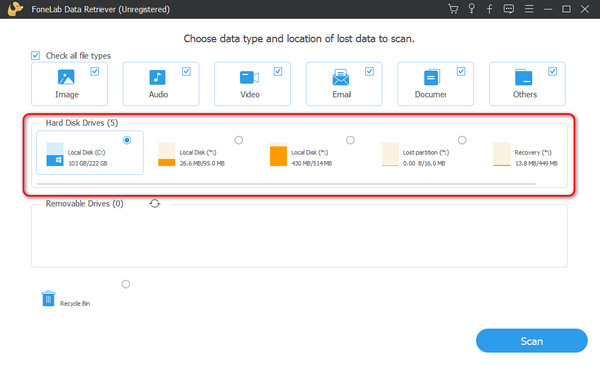
Krok 3Teraz wybierz typ danych utracony podczas aktualizacji Lenovo. Możesz wybrać przyciski Obraz, Audio, Wideo, E-mail, Dokumenty i Inne. Jeśli jednak nie wiesz, który plik utraciłeś, lub wolisz odzyskać wszystkie typy danych przechowywane na komputerze Lenovo, wybierz opcję Sprawdź wszystkie typy plików przycisk w lewym górnym rogu jest lepszy. Później kliknij Scan przycisk, aby je zlokalizować.
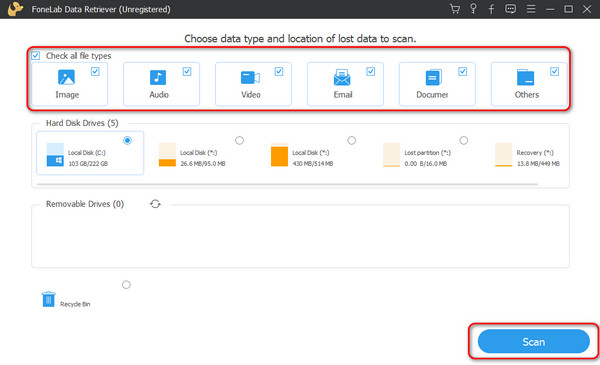
Krok 4Jeśli proces skanowania Cię nie satysfakcjonuje, zaznacz Głębokie skanowanie przycisk u góry. Narzędzie jeszcze dokładniej przeskanuje dane Twojego Lenovo. Później wybierz typ danych i wyniki lokalizacji w sekcji Lista typów i Lista ścieżek po lewej stronie. Później wybierz pliki do odzyskania po prawej stronie. Kliknij Recover ikona w prawym dolnym rogu, aby odzyskać utracone dane po aktualizacji Lenovo.
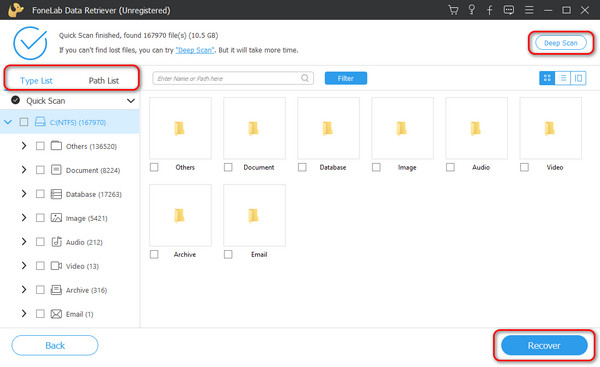
FoneLab Data Retriever - odzyskaj utracone / usunięte dane z komputera, dysku twardego, dysku flash, karty pamięci, aparatu cyfrowego i innych.
- Z łatwością odzyskuj zdjęcia, filmy, kontakty, WhatsApp i inne dane.
- Wyświetl podgląd danych przed odzyskaniem.
Część 4. Często zadawane pytania dotyczące aktualizacji Lenovo
Jak często powinienem aktualizować moje urządzenie Lenovo?
Musisz sprawdzić, czy są dostępne aktualizacje oprogramowania dla Twojego laptopa Lenovo. Ma to na celu zapewnienie, że otrzymasz najnowsze funkcje, jakie oferuje system operacyjny laptopa Lenovo. Zalecane są również automatyczne aktualizacje przez sieci Wi-Fi.
Czy aktualizacje Lenovo kosztują?
Nie. Aktualizacje Lenovo są w 100% bezpłatne! Musisz tylko upewnić się, że Twój laptop Lenovo ma wystarczającą ilość miejsca na dysku, aby zainstalować aktualizację oprogramowania. Jeśli nie, proces nie zostanie wykonany, niezależnie od tego, co zrobisz. Ponadto proces wymaga połączenia internetowego do przetworzenia. Zaleca się korzystanie z sieci Wi-Fi zamiast transmisji danych komórkowych. Dzieje się tak dlatego, że aktualizacja oprogramowania zawiera duży rozmiar, który może w mgnieniu oka pochłonąć wszystkie dane komórkowe.
Tak przeprowadza się aktualizację systemu na laptopach Lenovo! Mamy nadzieję, że ten artykuł odpowie na wszystkie pytania dotyczące zabiegu. Ponadto zakładamy, że używasz FoneLab Data Retriever jeśli utraciłeś dane podczas procesu aktualizacji oprogramowania. Masz więcej pytań na temat poruszony w tym artykule? Zostaw je w sekcji komentarzy poniżej, aby dołączyć do naszej szybkiej i przyjemnej dyskusji. Dziękuję!
FoneLab Data Retriever - odzyskaj utracone / usunięte dane z komputera, dysku twardego, dysku flash, karty pamięci, aparatu cyfrowego i innych.
- Z łatwością odzyskuj zdjęcia, filmy, kontakty, WhatsApp i inne dane.
- Wyświetl podgląd danych przed odzyskaniem.
